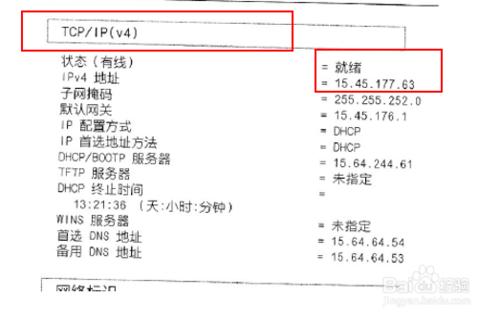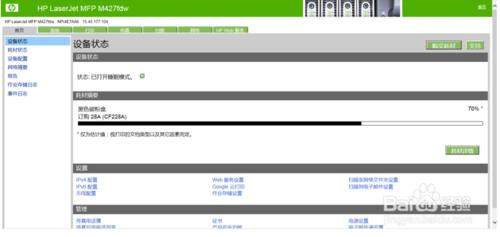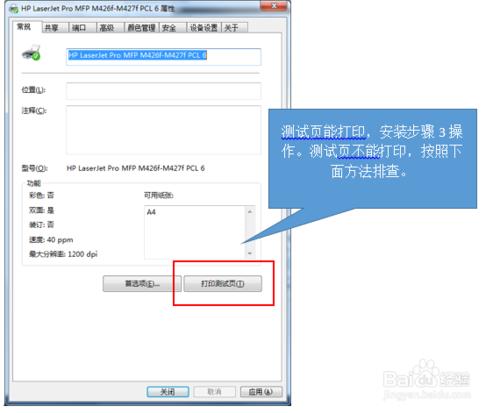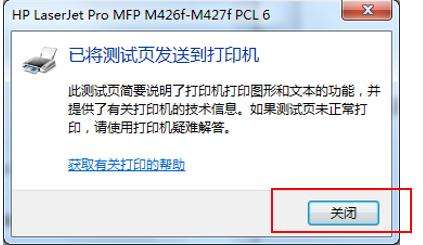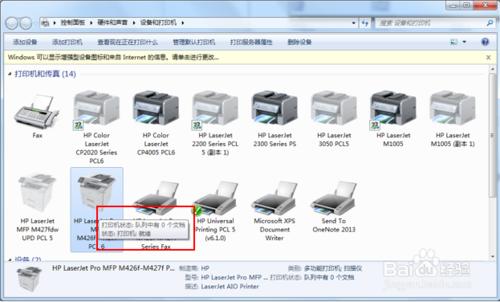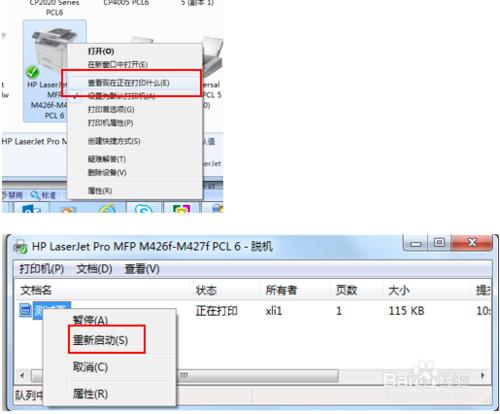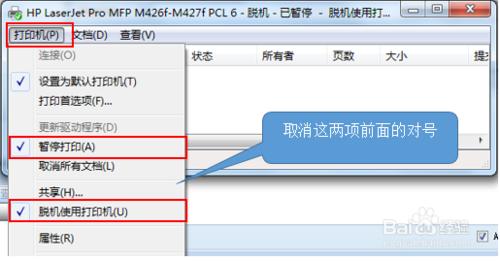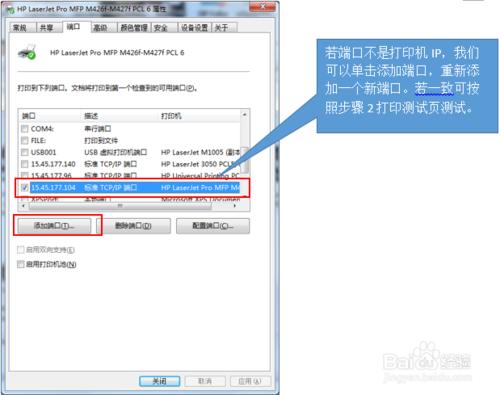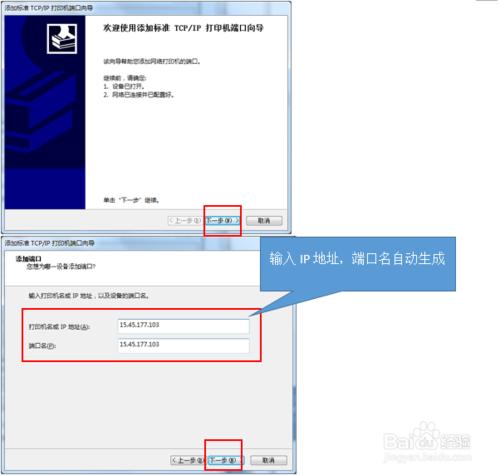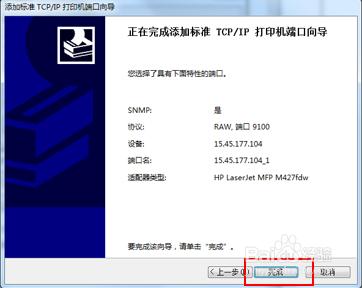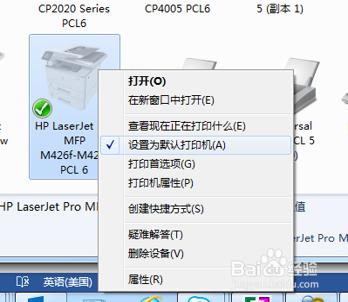M400系列印表機網路連線無法列印的排查方法
方法/步驟
本文主要介紹以win7系統為例網路連線不能列印的簡單排查思路。排查時主要從印表機、驅動、軟體三個步驟來排查。
1. 從印表機的角度,我們需要先列印網路摘要,確認印表機本身列印有無問題,以及印表機網絡卡的狀態是否正常。列印網路摘要的方法如下:
· 若您的印表機是按鍵式螢幕
· 若您的印表機是觸控式螢幕
· 打印出的網路摘要,只需要看以下資訊
正常情況下,TCP/IPv4 狀態為就緒並且有具體的IP。
若網絡卡狀態不是就緒或者IP地址顯示0000或者英文,證明網絡卡有問題。可以考慮恢復網絡卡設定(拔掉網線,選單中找到服務——恢復預設值,但是恢復前需要確認有無需要儲存的資訊,恢復後所有資訊都清空)
· 確認IP地址後,可到電腦這端,點開一個上網的瀏覽器,輸入IP,能否開啟印表機的網路管理介面。
若此介面能開啟說明網路連線沒問題,可以繼續往下排查,看驅動是否正常
若此介面不能開啟,說明電腦和印表機的網路連線有問題,建議檢測網路
2. 若網路管理介面能正常開啟,我們需要看列印驅動測試頁,看測試頁能否列印。開啟控制面板——裝置和印表機——印表機圖示右鍵印表機屬性列印測試頁
不能列印測試頁,操作如下步驟:
首先開啟控制面板——裝置和印表機——滑鼠放到您的印表機圖示上不要動——確認狀態是否為就緒,佇列是否為0個文件。
· 若狀態不就緒或者圖示是灰色的或者列印佇列有內容,如下圖顯示
我們可以在驅動圖示上右鍵——檢視正在列印的內容——在佇列上右鍵取消所有文件,點選左上角印表機三個字,取消暫停列印以及離線列印前面的對鉤。
· 若印表機的狀態就緒,或者經過上述調整後就緒,我們需要確認埠。
在驅動圖示上右鍵印表機屬性——埠——是否為這個IP地址的埠,若不是我們可以重新新增一個埠。
3. 確認驅動狀態就緒,埠正常的情況下,我們可以嘗試列印文件測試
若文件不能列印,我們需要確定選擇的印表機是否正確。也可以將印表機設定為預設的印表機。(控制面板——裝置和印表機——圖示右鍵——設定為預設印表機)
若文件能列印,排查結束,正常使用。